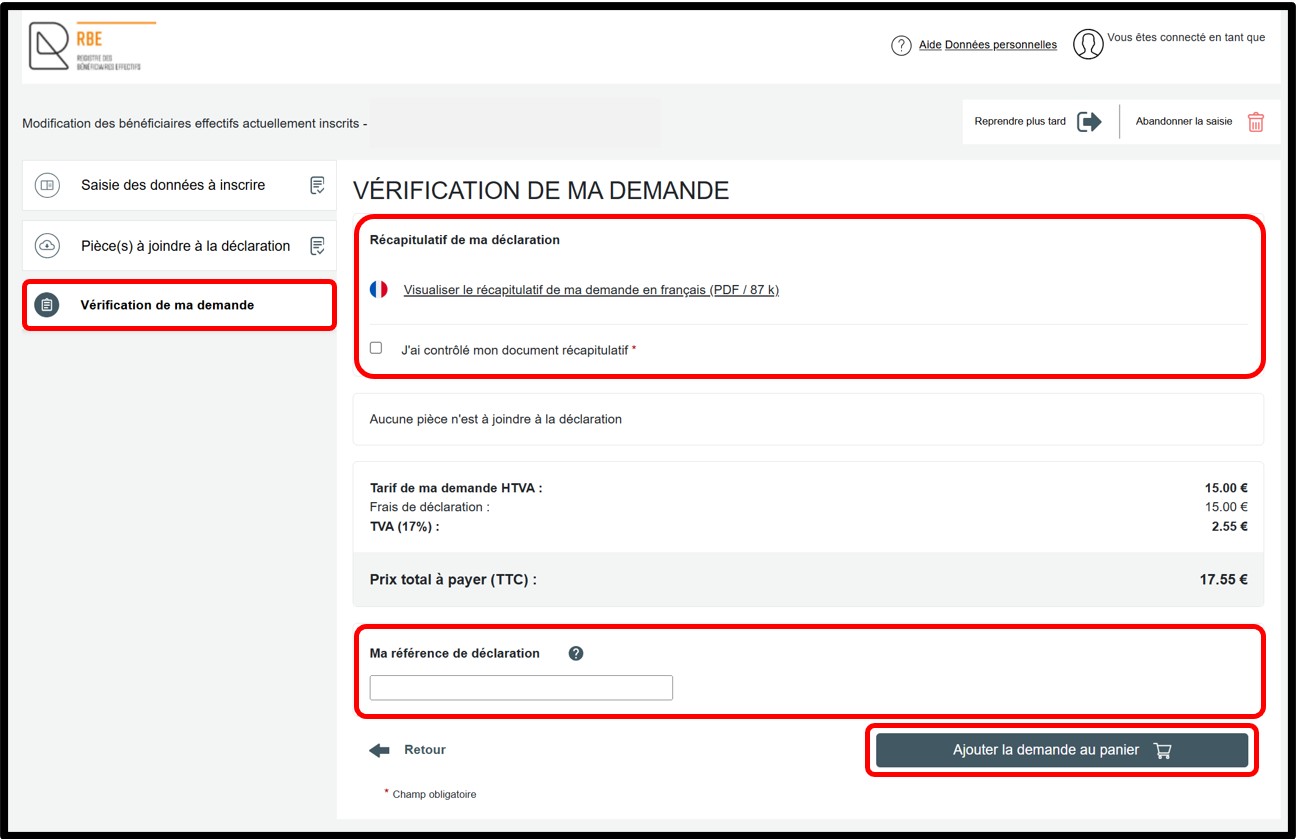Modification des bénéficiaires effectifs
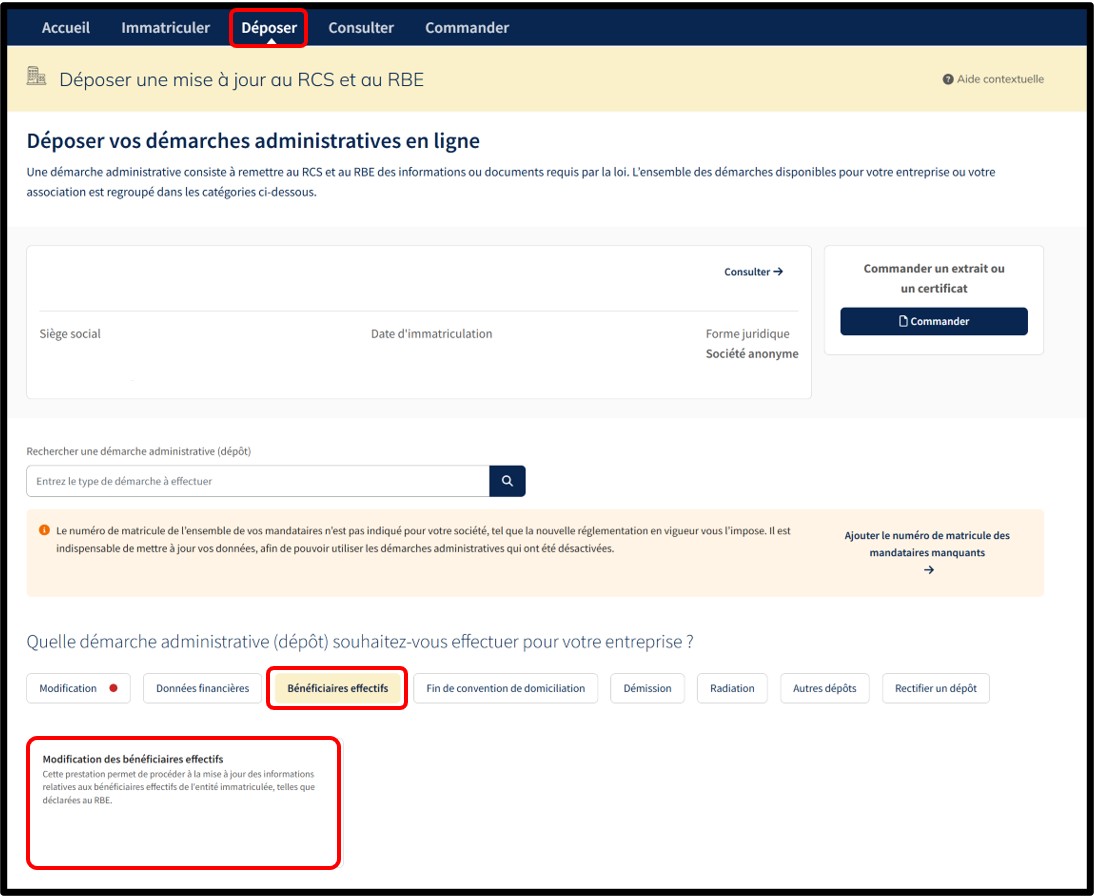
Les entités immatriculées au RCS souhaitant modifier les informations relatives à leur(s) bénéficiaire(s) effectif(s) doivent effectuer une déclaration de modification auprès du RBE par le biais de la démarche Bénéficiaires effectifs, en sélectionnant la prestation Modification des bénéficiaires effectifs.
La modification d’un ou de plusieurs bénéficiaires effectifs suppose que l’entité ait préalablement effectué une déclaration initiale au RBE.
Afin de faciliter les modifications des informations inscrites au RBE, les formulaires de saisie relatifs aux dépôts de modification sont préremplies avec les données inscrites au RBE au moment de la mise à disposition de la demande.
Afin de pouvoir réaliser sa modification des bénéficiaires effectifs, l’utilisateur doit obligatoirement s’être authentifié par certificat électronique LuxTrust, via l’application GouvID ou par certificat eIDAS.
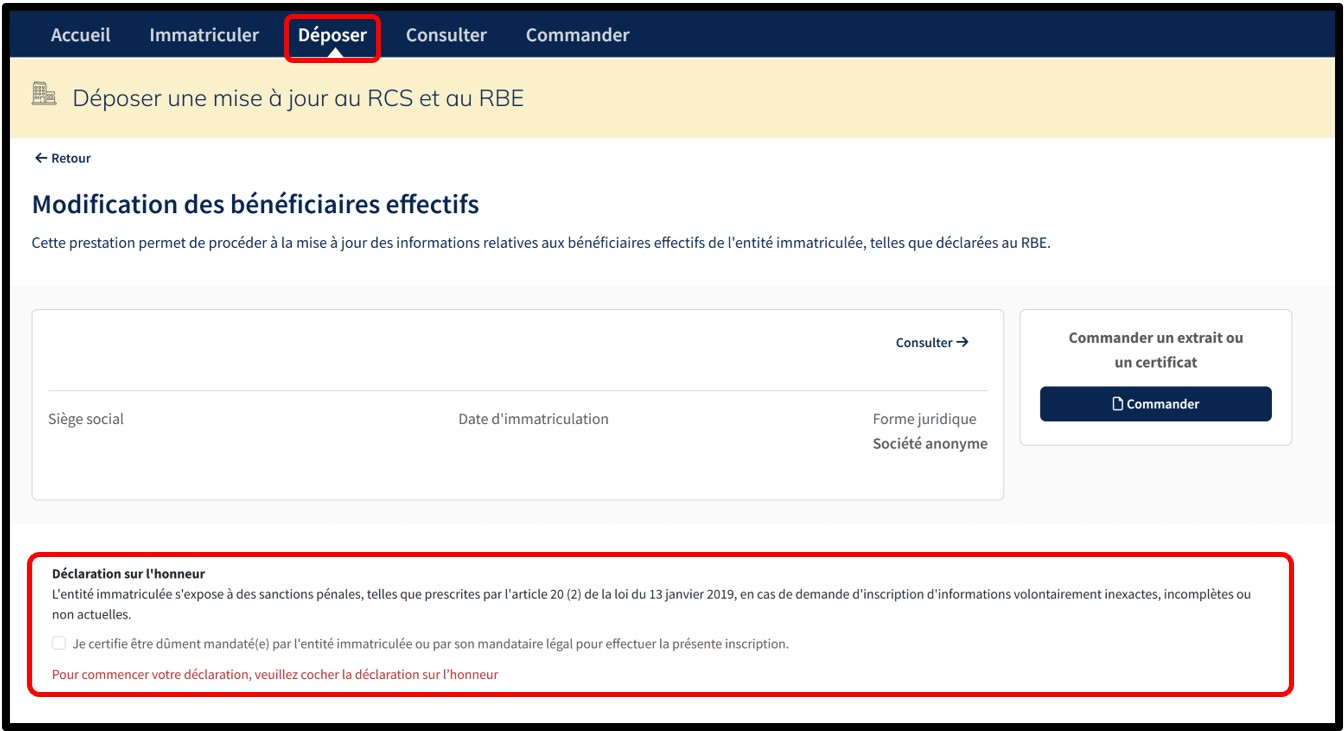
Après avoir sélectionné cette prestation, l’utilisateur avance sur l’écran suivant où il doit obligatoirement cocher la case relative à la rubrique Déclaration sur l’honneur afin de certifier être dûment mandaté(e) pour effectuer la modification.
Sans cette action, il est impossible pour l’utilisateur de poursuivre la démarche de modification des bénéficiaires effectifs.

Une fois la case Déclaration sur l’honneur cochée, l'utilisateur accède à un pop-up lui permettant de renseigner au sein du champ Code PIN, le code PIN qui lui a été transmis par courrier dans le cadre de l’accès à son propre dossier RBE.
Après saisie du Code PIN, l’utilisateur est invité à cliquer sur le bouton Continuer.
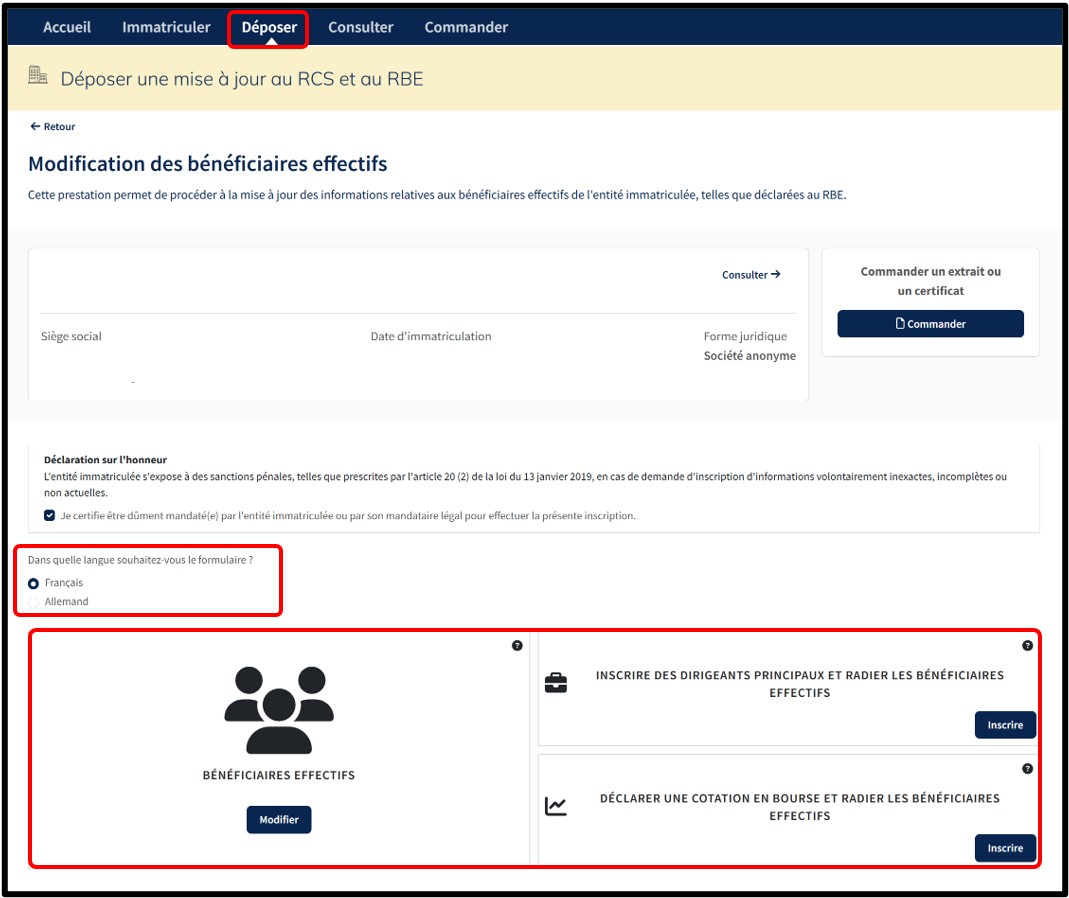
Cas de figure 1 : Après avoir cliqué sur le bouton Continuer, l’utilisateur accède à l'écran où il est invité à sélectionner la langue du formulaire de saisie relatif à la demande de modification.
Si la modification concerne des bénéficiaires effectifs, l'utilisateur se voie proposer trois options :
- Modifier ses bénéficiaires effectifs
- Inscrire des dirigeants principaux et radier les bénéficiaires effectifs
- Déclarer une cotation en bourse et radier les bénéficiaires effectifs
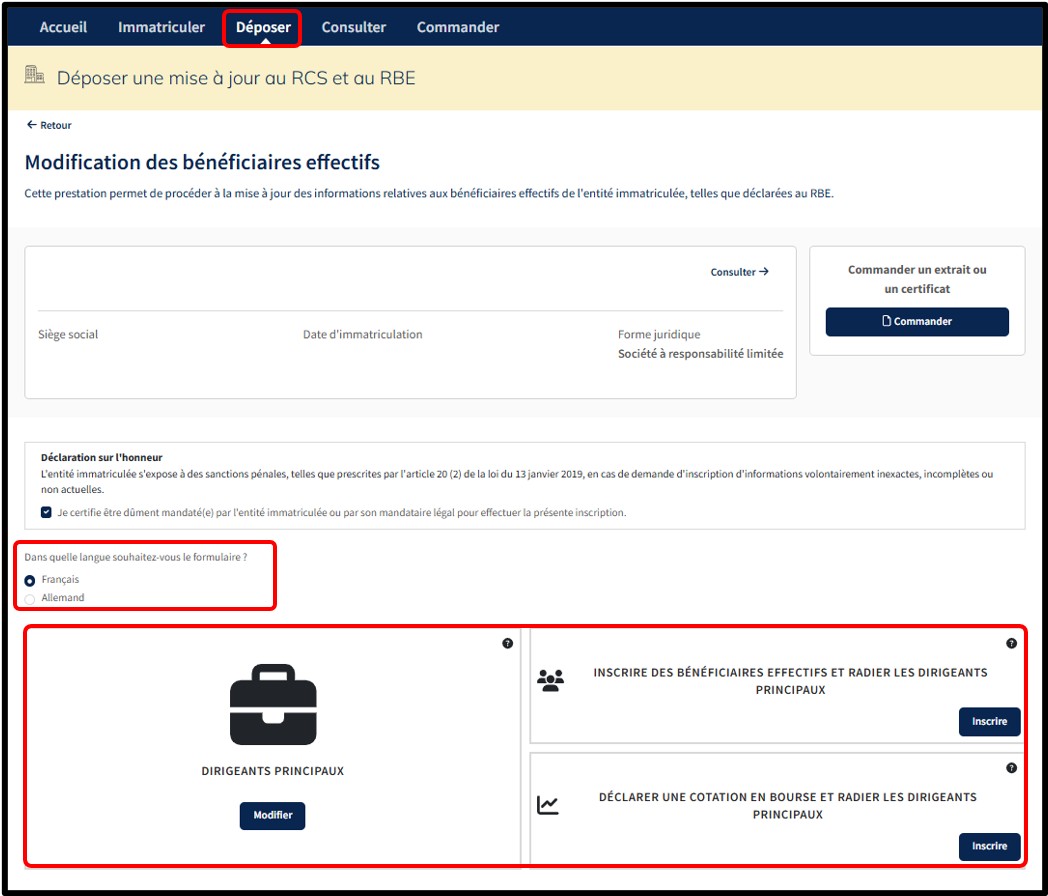
Cas de figure 2 : Après avoir cliqué sur le bouton Continuer, l’utilisateur accède à l'écran où il est invité à sélectionner la langue du formulaire de saisie relatif à la demande de modification.
Si la modification concerne des dirigeants principaux, l'utilisateur se voie proposer trois options :
- Modifier ses dirigeants principaux
- Inscrire des bénéficiaires effectifs et radier les dirigeants prinicpaux
- Déclarer une cotation en bourse et radier les dirigeants principaux
L’utilisateur valide la création de sa demande de modification en cliquant sur le bouton Modifier / Inscrire correspondant au type de modification qu'il souhaite déposer auprès du RBE. L’utilisateur est ensuite redirigé vers le formulaire de saisie correspondant à la prestation choisie.
Modification des bénéficiaires effectifs
Formulaire de saisie : ce qu'il faut savoir
Bénéficiaires effectifs
Au sein de la rubrique Saisie des données à inscrire, l’utilisateur accède à la liste des bénéficiaires effectifs déclarés pour son entité. Deux options sont proposées à l'utilisateur :
- L’option Modifier lui permettant de procéder à la modification des données relatives au(x) bénéficiaire(s) effectif(s) inscrit(s) au RBE.
- L’option Rayer lui permettant de procéder à la radiation du/des bénéficiaire(s) effectif(s) inscrit(s) au RBE.
L'utilisateur a également la possibilité :
- D'ajouter un bénéficiaire effectif en cliquant sur le lien Ajouter un bénéficiaire effectif.
- De procéder à la modification d'un bénéficiaire effectif non-consultable (Art. 15) (le cas échéant).
- De procèder à la radiation d'un bénéficiaire effectif non-consultable (Art. 15) (le cas échéant).
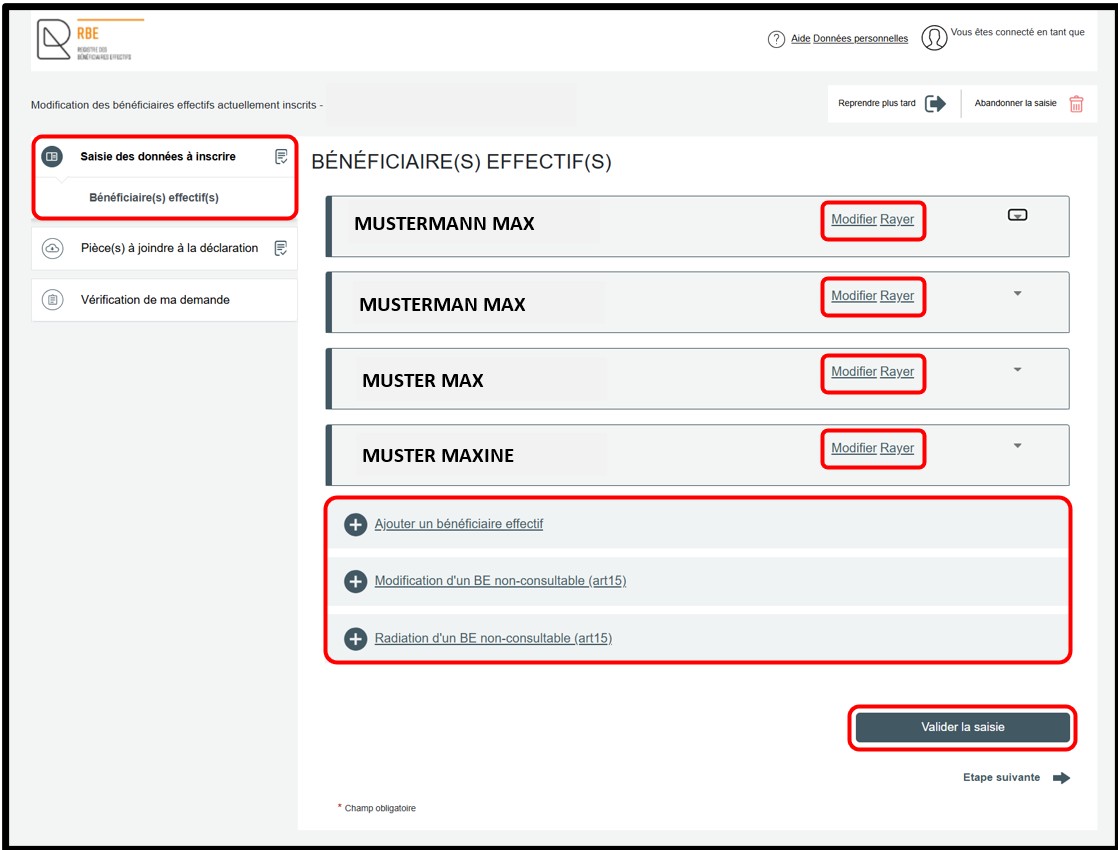
Afin de procéder à la modification d’une ou de plusieurs données concernant le bénéficiaire effectif, l’utilisateur doit cliquer sur l’option Modifier. En cliquant sur cette option, l’utilisateur libère les champs de saisie disponibles à la modification, lui permettant de procéder aux modifications souhaitées. L'utilisateur est invité à cliquer dans le champ de saisie pour activer le curseur et ainsi lui permettre la modification de la donnée.
L'utilisateur peut annuler sa modification en cliquant sur l'option Annuler la modification. La donnée d'origine s'affichera à nouveau dans le champ concerné. Une fois les modifications renseignées, l’utilisateur doit cliquer sur le bouton Valider la saisie. Cette action déclenche un contrôle des données renseignées. Les éventuelles erreurs ou données manquantes sont signalées en rouge à l’écran. L’utilisateur est alors invité à les corriger avant de poursuivre.
Le cas échéant, en fonction du type de modification renseigné ou de l’ajout d’un bénéficiaire effectif, l’utilisateur accède à l’étape suivante en cliquant sur la rubrique Pièce(s) à joindre à la déclaration.
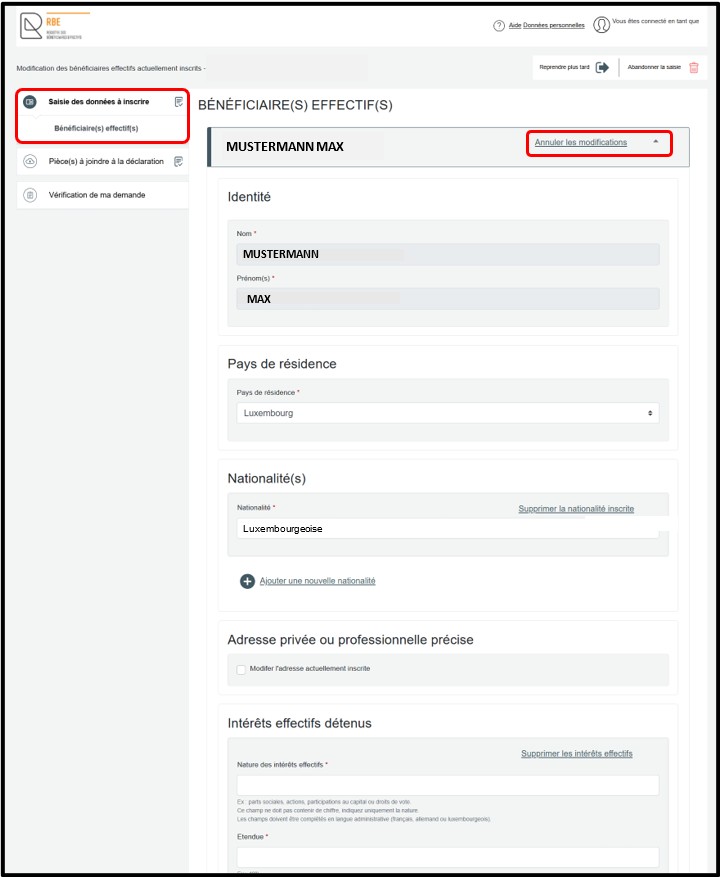
Le cas échéant, au sein de la rubrique Pièce(s) à joindre à la déclaration, l'utilisateur doit obligatoirement joindre la pièce justificative requise au sein du champ Pièces justificatives en cliquant sur le bouton Ajouter la pièce jointe. La liste des documents à joindre est proposée en fonction des informations renseignées dans la rubrique Saisie des données à inscrire. Pour poursuivre la déclaration de modification, l'utilisateur doit ensuite cliquer sur le lien Aller à la mise au panier.
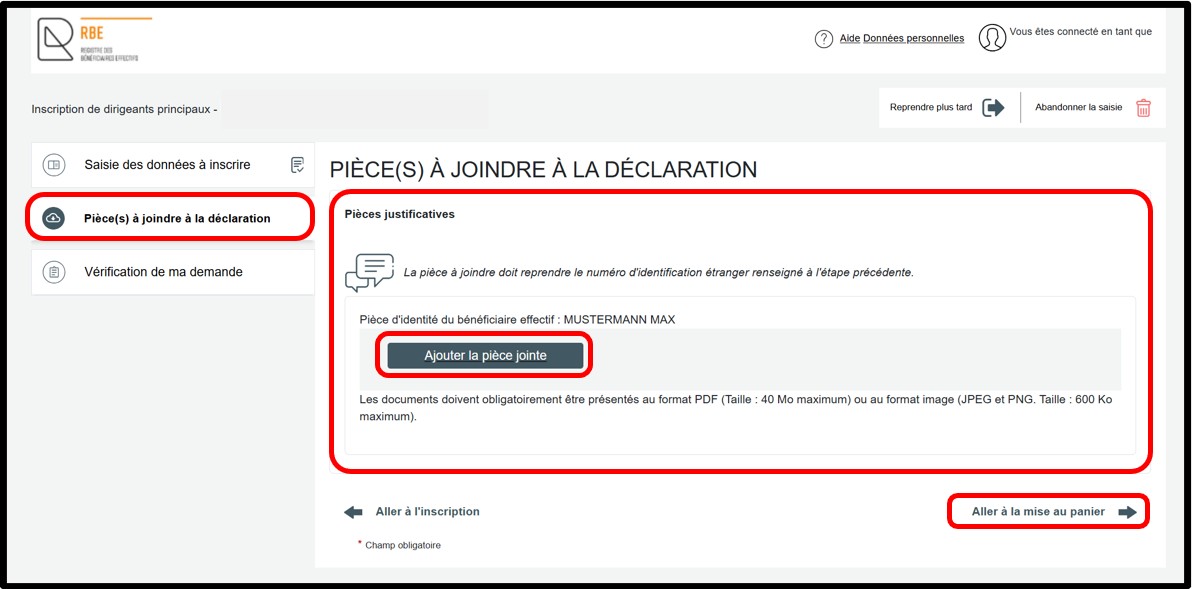
La rubrique Vérification de ma demande reprend le récapitulatif de la déclaration à des fins de vérification par l’utilisateur avant que celle-ci soit transmise au panier.
L’utilisateur est invité à visualiser le récapitulatif de sa déclaration au format PDF en cliquant sur le lien Visualiser le récapitulatif de ma demande en français. En cas d’erreur constatée lors de la vérification du document récapitulatif, l’utilisateur peut retourner à la demande en cliquant sur l’étape précédente jusqu’à accéder à la rubrique ou à la sous-rubrique dont les informations sont à corriger.
Si lors de cette étape de vérification du document récapitulatif, l’utilisateur constate que les informations saisies sont correctes, il doit obligatoirement cocher la case J’ai contrôlé mon document récapitulatif.
L’utilisateur peut également indiquer une référence de déclaration dans le champ Ma référence de déclaration, définie librement, pour mieux organiser ses demandes. L'utilisateur valide ensuite sa déclaration en cliquant sur le bouton Ajouter la demande au panier.

Dirigeants principaux
Au sein de la rubrique Saisie des données à inscrire, l’utilisateur accède à la liste des dirigeants principaux déclarés pour son entité. Deux options sont proposées à l'utilisateur :
- L’option Modifier lui permettant de procéder à la modification des données relatives au(x) dirigeant(s) principal(aux) inscrit(s) au RBE.
- L’option Rayer lui permettant de procéder à la radiation du/des dirigeant(s) principal(aux) inscrit(s) au RBE.
L'utilisateur a également la possibilité :
- D'ajouter un dirigeant principal en cliquant sur le lien Ajouter un dirigeant principal.
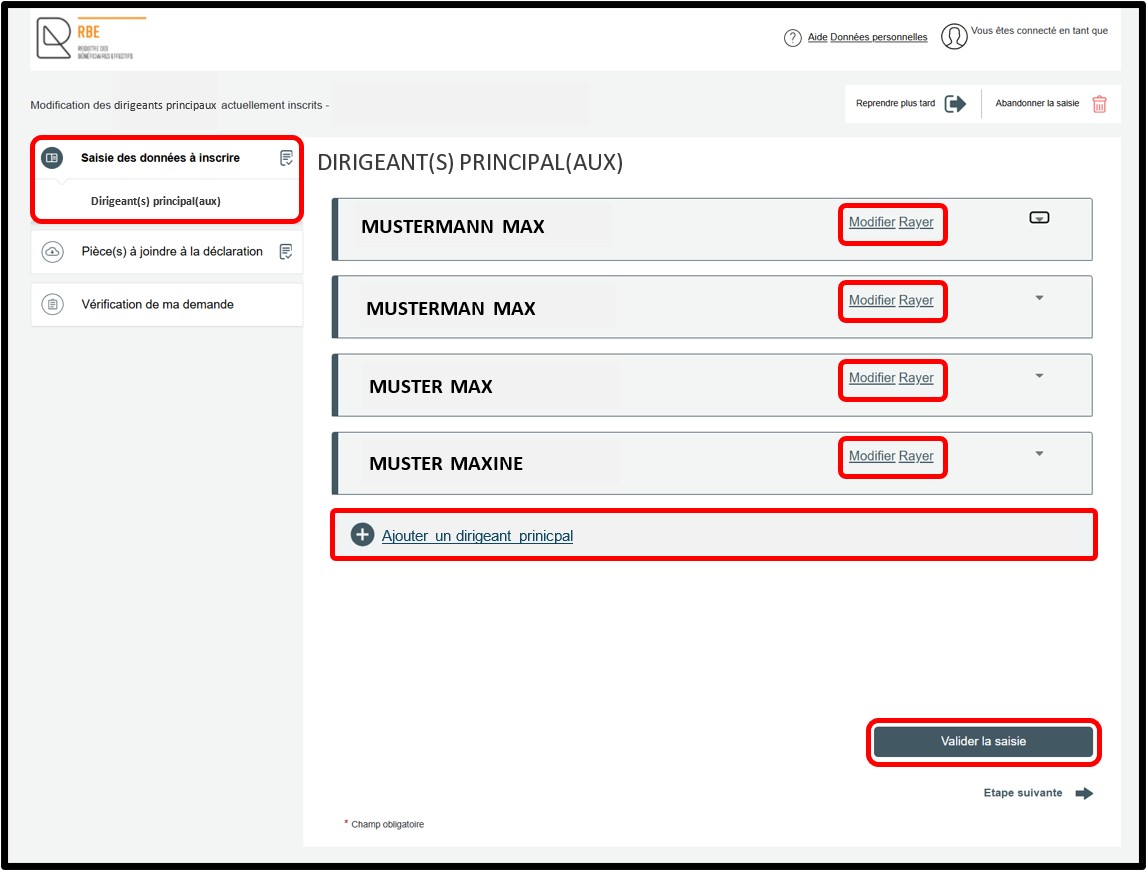
Afin de procéder à la modification d’une ou de plusieurs données concernant le dirigeant principal, l’utilisateur doit cliquer sur l’option Modifier. En cliquant sur cette option, l’utilisateur libère les champs de saisie disponibles à la modification, lui permettant de procéder aux modifications souhaitées. L'utilisateur est invité à cliquer dans le champ de saisie pour activer le curseur et ainsi lui permettre la modification de la donnée.
L'utilisateur peut annuler sa modification en cliquant sur l'option Annuler la modification. La donnée d'origine s'affichera à nouveau dans le champ concerné. Une fois les modifications renseignées, l’utilisateur doit cliquer sur le bouton Valider la saisie. Cette action déclenche un contrôle des données renseignées. Les éventuelles erreurs ou données manquantes sont signalées en rouge à l’écran. L’utilisateur est alors invité à les corriger avant de poursuivre.
Le cas échéant, en fonction du type de modification renseigné ou de l’ajout d’un dirigeant principal, l’utilisateur accède à l’étape suivante en cliquant sur la rubrique Pièce(s) à joindre à la déclaration.
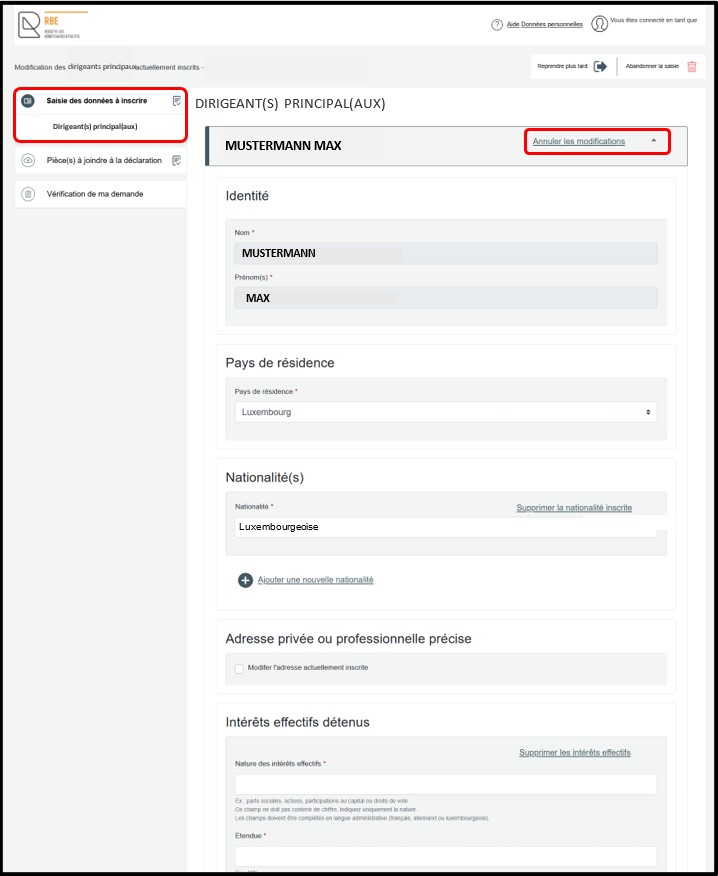
Le cas échéant, au sein de la rubrique Pièce(s) à joindre à la déclaration, l'utilisateur doit obligatoirement joindre la pièce justificative requise au sein du champ Pièces justificatives en cliquant sur le bouton Ajouter la pièce jointe. La liste des documents à joindre est proposée en fonction des informations renseignées dans la rubrique Saisie des données à inscrire. Pour poursuivre la déclaration de modification, l'utilisateur doit ensuite cliquer sur le lien Aller à la mise au panier.
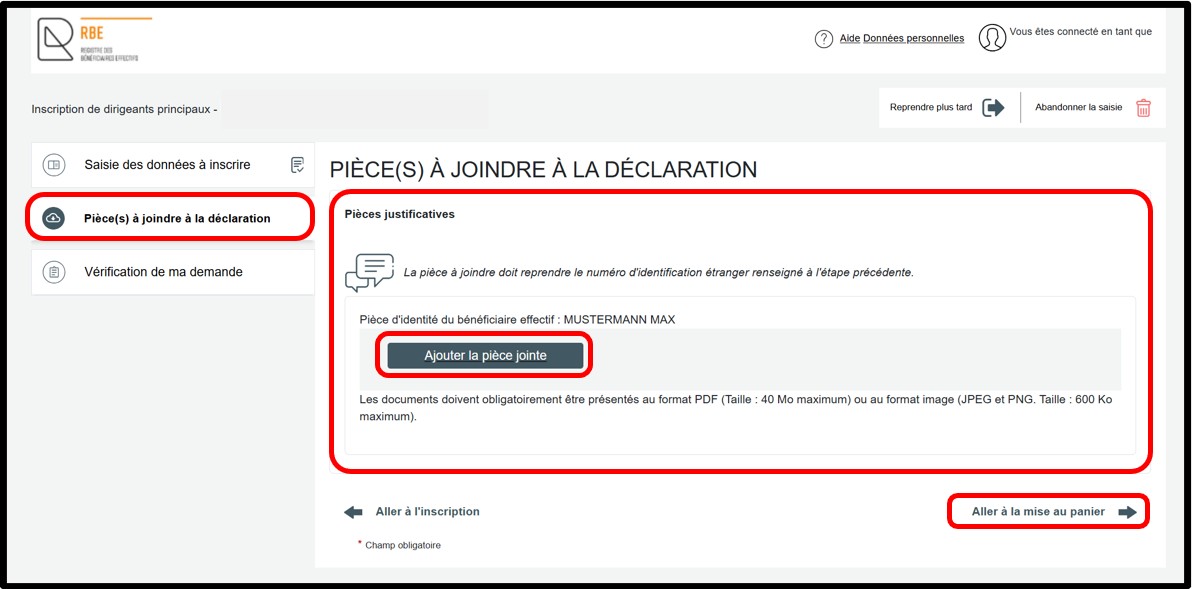
La rubrique Vérification de ma demande reprend le récapitulatif de la déclaration à des fins de vérification par l’utilisateur avant que celle-ci soit transmise au panier.
L’utilisateur est invité à visualiser le récapitulatif de sa déclaration au format PDF en cliquant sur le lien Visualiser le récapitulatif de ma demande en français. En cas d’erreur constatée lors de la vérification du document récapitulatif, l’utilisateur peut retourner à la demande en cliquant sur l’étape précédente jusqu’à accéder à la rubrique ou à la sous-rubrique dont les informations sont à corriger.
Si lors de cette étape de vérification du document récapitulatif, l’utilisateur constate que les informations saisies sont correctes, il doit obligatoirement cocher la case J’ai contrôlé mon document récapitulatif.
L’utilisateur peut également indiquer une référence de déclaration dans le champ Ma référence de déclaration, définie librement, pour mieux organiser ses demandes. L'utilisateur valide ensuite sa déclaration en cliquant sur le bouton Ajouter la demande au panier.
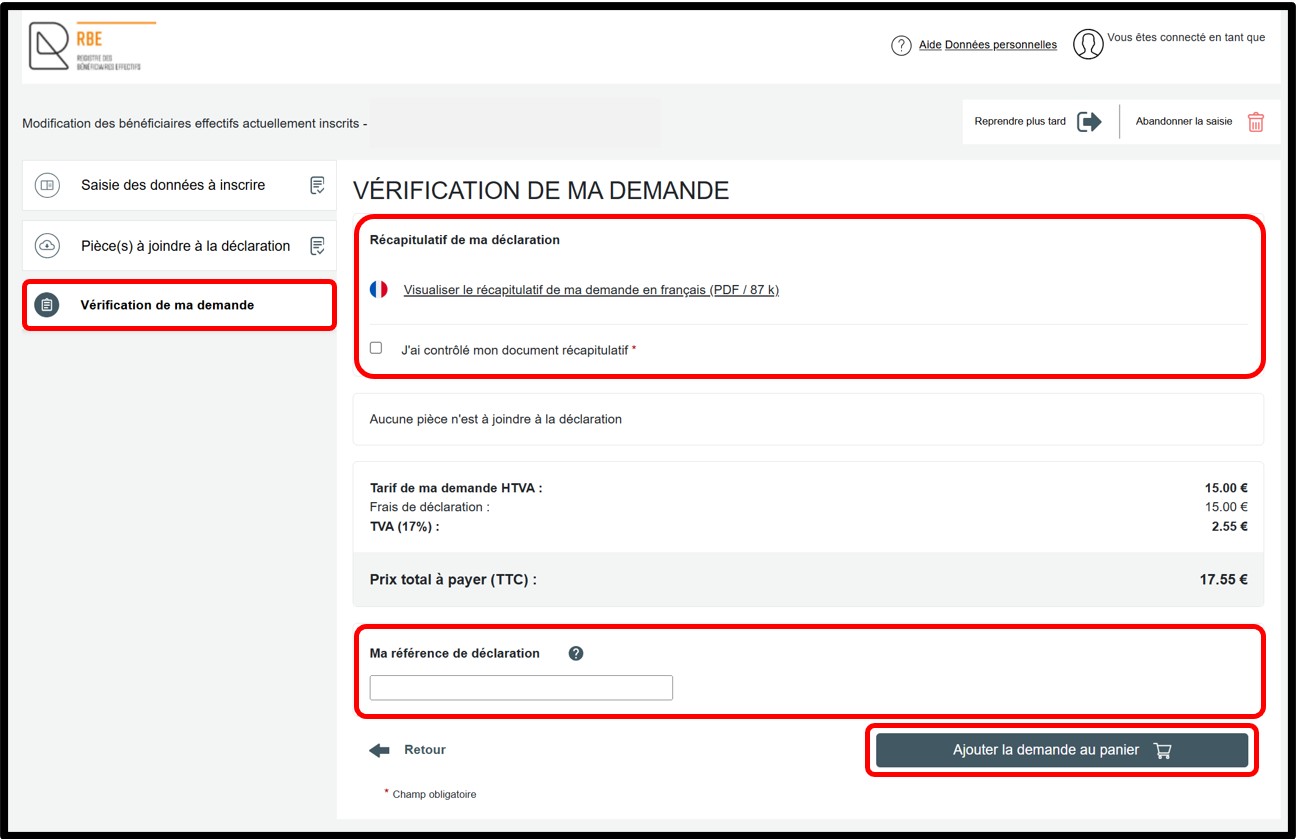
Radiation des bénéficiaires effectifs
Formulaire de saisie : ce qu'il faut savoir
Bénéficiaires effectifs
Au sein de la rubrique Saisie des données à inscrire, l’utilisateur accède à la liste des bénéficiaires effectifs déclarés pour son entité. Deux options sont proposées à l'utilisateur :
- L’option Modifier lui permettant de procéder à la modification des données relatives au(x) bénéficiaire(s) effectif(s) inscrit(s) au RBE.
- L’option Rayer lui permettant de procéder à la radiation du/des bénéficiaire(s) effectif(s) inscrit(s) au RBE.
L'utilisateur a également la possibilité :
- D'ajouter un bénéficiaire effectif en cliquant sur le lien Ajouter un bénéficiaire effectif.
- De procéder à la modification d'un bénéficiaire effectif non-consultable (Art. 15) (le cas échéant).
- De procèder à la radiation d'un bénéficiaire effectif non-consultable (Art. 15) (le cas échéant).
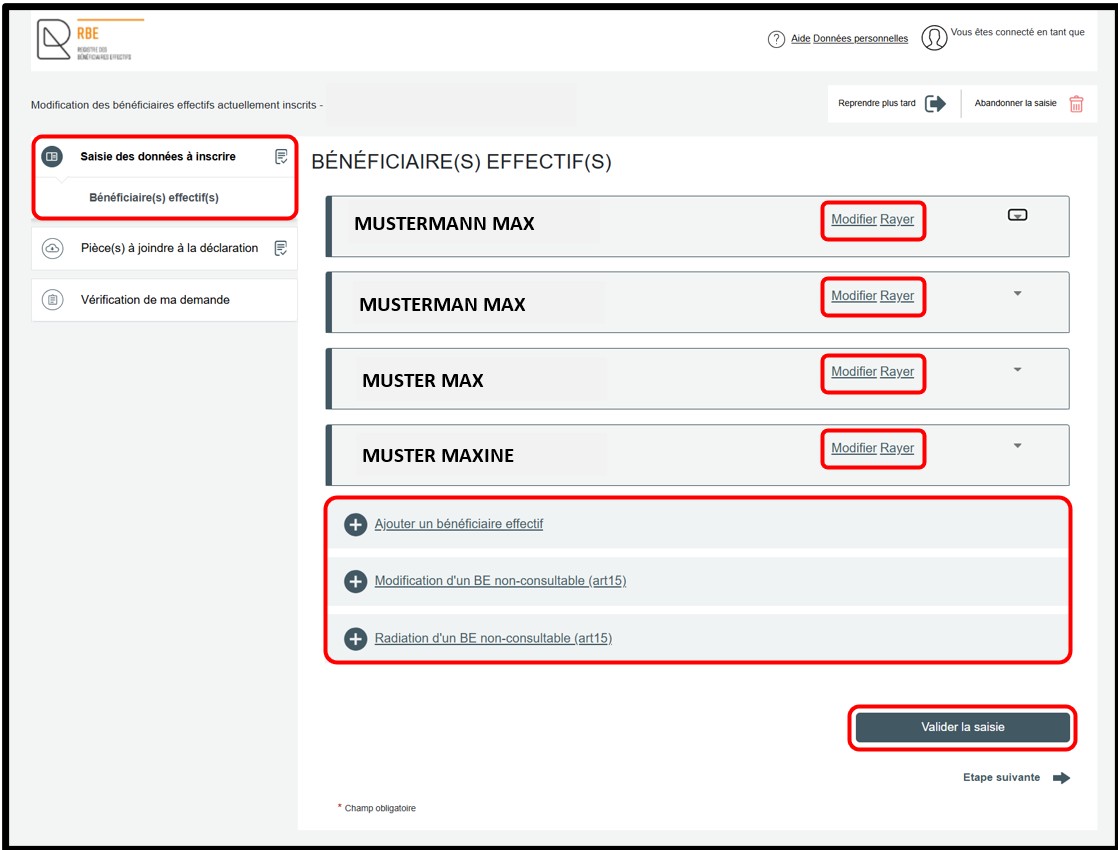
Afin de procéder à la radiation du bénéficiaire effectif, l’utilisateur doit cliquer sur l’option Rayer. En cliquant sur cette option, l’utilisateur procède à la radiation du bénéficiaire effectif inscrit au RBE. L'utilisateur peut annuler sa radiation en cliquant sur l'option Annuler la radiation. Après validation de la saisie, l’utilisateur peut accéder à l’étape suivante en cliquant sur la rubrique Vérification de ma demande.
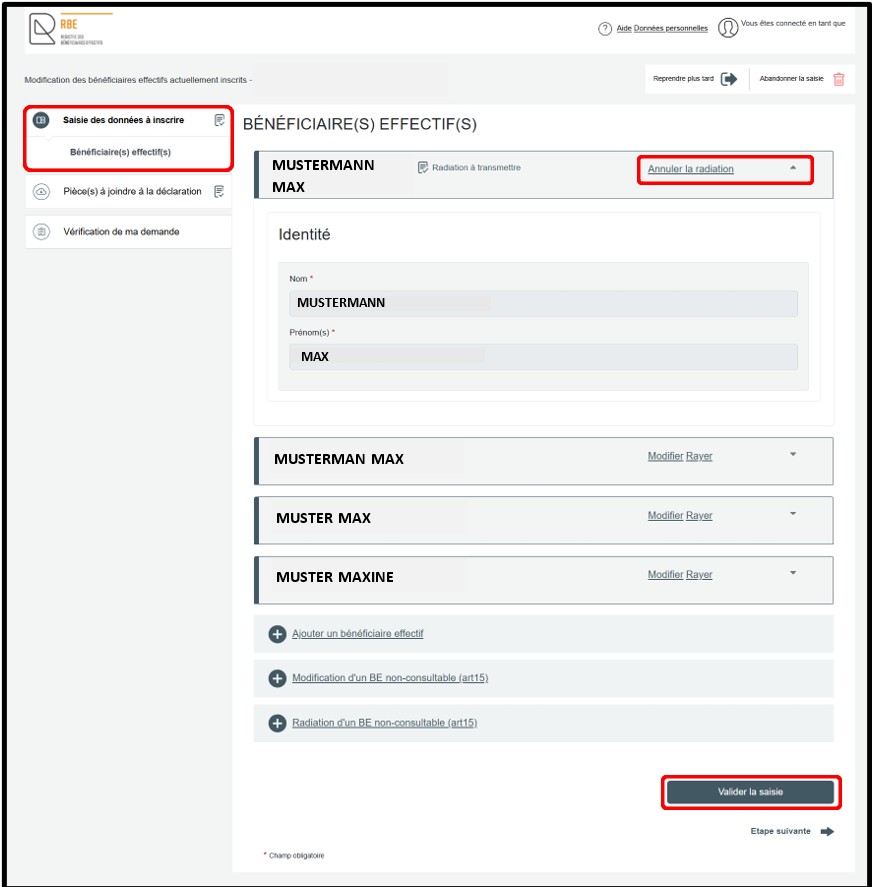
La rubrique Vérification de ma demande reprend le récapitulatif de la déclaration à des fins de vérification par l’utilisateur avant que celle-ci soit transmise au panier.
L’utilisateur est invité à visualiser le récapitulatif de sa déclaration au format PDF en cliquant sur le lien Visualiser le récapitulatif de ma demande en français. En cas d’erreur constatée lors de la vérification du document récapitulatif, l’utilisateur peut retourner à la demande en cliquant sur l’étape précédente jusqu’à accéder à la rubrique ou à la sous-rubrique dont les informations sont à corriger.
Si lors de cette étape de vérification du document récapitulatif, l’utilisateur constate que les informations saisies sont correctes, il doit obligatoirement cocher la case J’ai contrôlé mon document récapitulatif.
L’utilisateur peut également indiquer une référence de déclaration dans le champ Ma référence de déclaration, définie librement, pour mieux organiser ses demandes. L'utilisateur valide ensuite sa déclaration en cliquant sur le bouton Ajouter la demande au panier.

Dirigeants principaux
Au sein de la rubrique Saisie des données à inscrire, l’utilisateur accède à la liste des dirigeants principaux déclarés pour son entité. Deux options sont proposées à l'utilisateur :
- L’option Modifier lui permettant de procéder à la modification des données relatives au(x) dirigeant(s) principal(aux) inscrit(s) au RBE.
- L’option Rayer lui permettant de procéder à la radiation du/des dirigeant(s) principal(aux) inscrit(s) au RBE.
L'utilisateur a également la possibilité :
- D'ajouter un dirigeant principal en cliquant sur le lien Ajouter un dirigeant principal.
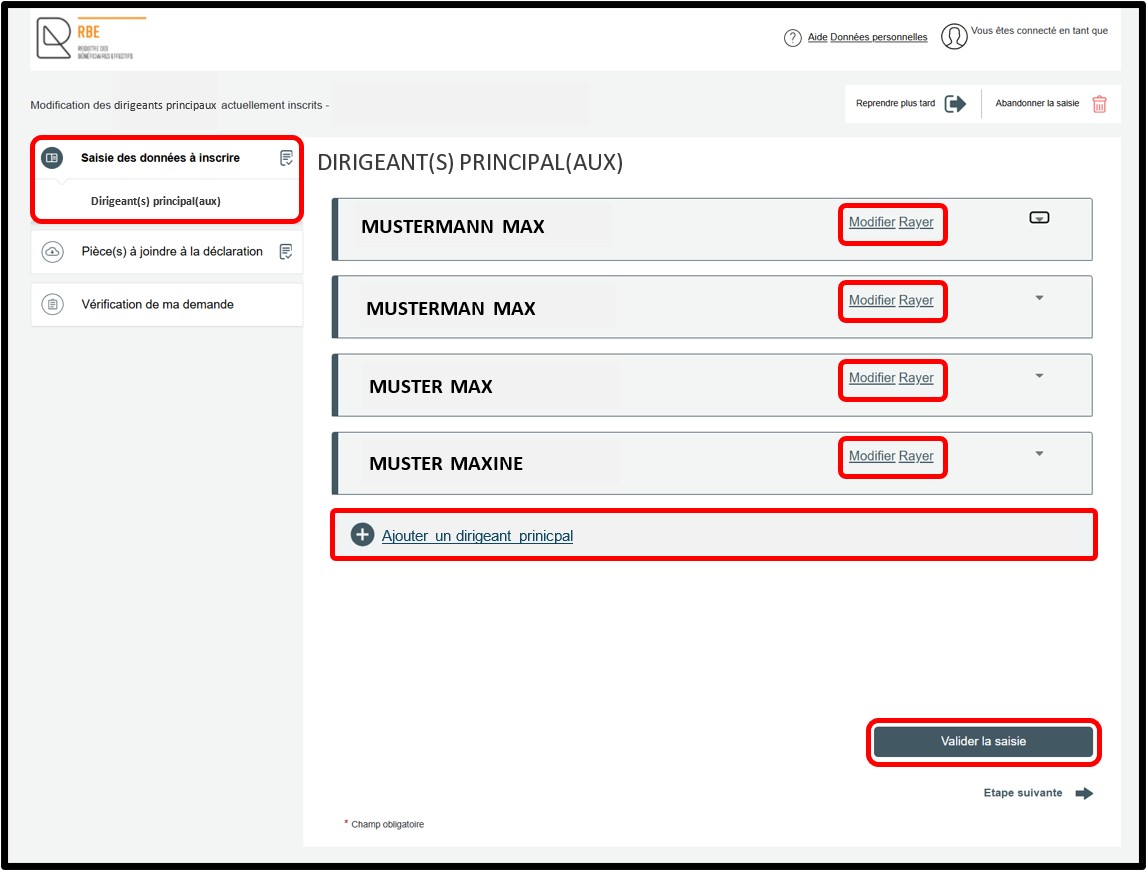
Afin de procéder à la radiation du dirigeant principal, l’utilisateur doit cliquer sur l’option Rayer. En cliquant sur cette option, l’utilisateur procède à la radiation du dirigeant principal inscrit au RBE. L'utilisateur peut annuler sa radiation en cliquant sur l'option Annuler la radiation. Après validation de la saisie, l’utilisateur peut accéder à l’étape suivante en cliquant sur la rubrique Vérification de ma demande.
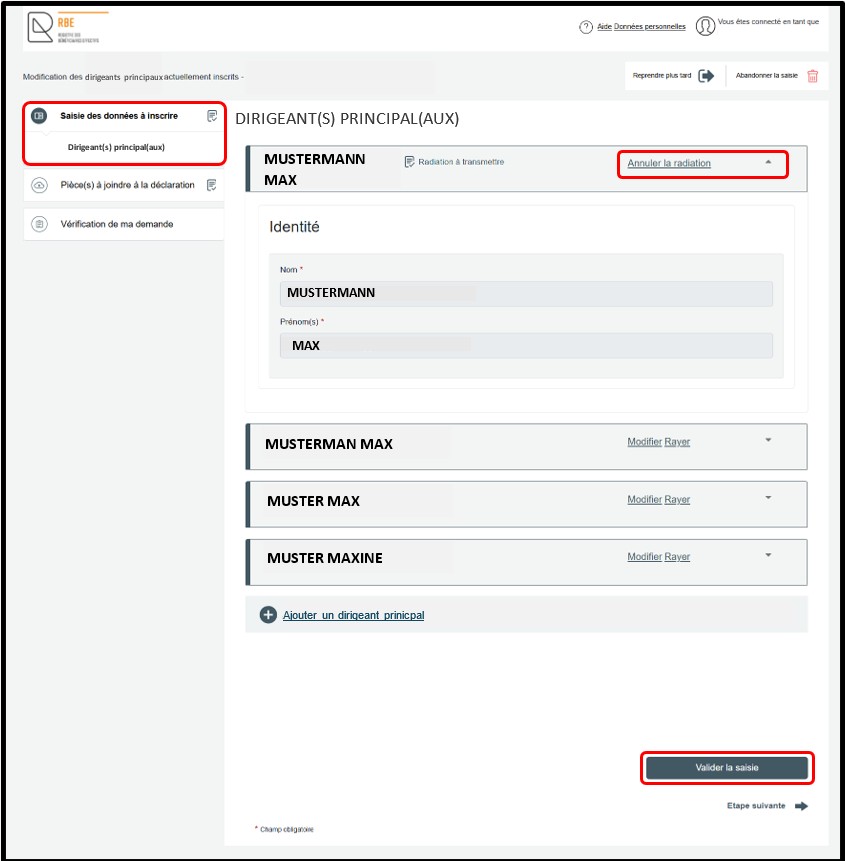
La rubrique Vérification de ma demande reprend le récapitulatif de la déclaration à des fins de vérification par l’utilisateur avant que celle-ci soit transmise au panier.
L’utilisateur est invité à visualiser le récapitulatif de sa déclaration au format PDF en cliquant sur le lien Visualiser le récapitulatif de ma demande en français. En cas d’erreur constatée lors de la vérification du document récapitulatif, l’utilisateur peut retourner à la demande en cliquant sur l’étape précédente jusqu’à accéder à la rubrique ou à la sous-rubrique dont les informations sont à corriger.
Si lors de cette étape de vérification du document récapitulatif, l’utilisateur constate que les informations saisies sont correctes, il doit obligatoirement cocher la case J’ai contrôlé mon document récapitulatif.
L’utilisateur peut également indiquer une référence de déclaration dans le champ Ma référence de déclaration, définie librement, pour mieux organiser ses demandes. L'utilisateur valide ensuite sa déclaration en cliquant sur le bouton Ajouter la demande au panier.